Pergunta
Problema: como corrigir o alto uso da CPU do lsalso.exe?
Olá. Alguns dias antes, notei que meu uso da CPU aumentou e isso faz com que meu computador com Windows fique lento e falhe. Abri o Gerenciador de Tarefas e descobri que era lsalso.exe que estava causando alto uso da CPU. O que é e como faço para corrigir?
Resposta resolvida
Recentemente, alguns usuários encontraram um problema com suas máquinas Windows, onde lsalso.exe causa alta CPU[1] uso. É um problema mais comum do que você imagina. Anteriormente escrevemos sobre Shell Infrastructure Host alto uso de CPU, Alto uso de CPU do Audio Endpoint Builder, Msedgewebview2.exe alto uso da CPU, e muitos outros.
Lsalso.exe está associado ao processo Credential Guard e KeyGuard e é desenvolvido pela Microsoft. O processo desse arquivo normalmente é executado em um ambiente seguro chamado Virtual Secure Mode (VSM) como um processo do Isolated User Mode (IUM). Geralmente é considerado seguro e essencial, mas às vezes pode causar problemas como alto uso da CPU no sistema.
Isso geralmente é causado devido a determinados drivers e aplicativos que tentam carregar um arquivo DLL (Dynamic Link Library) no processo IUM. Isso pode causar a desestabilização do sistema. Neste guia, você encontrará 2 soluções possíveis para o alto uso da CPU causado pelo lsalso.exe.
Recomendamos cuidar disso o mais rápido possível, pois isso pode causar bugs, falhas, problemas de atraso ou até mesmo superaquecimento, o que pode levar a mau funcionamento do hardware. Você também pode usar uma ferramenta de reparo como ReimagemMáquina de lavar roupa Mac X9 para executar uma verificação. Este poderoso software pode corrigir vários erros do sistema, BSODs,[2] arquivos corrompidos e registro[3] questões. Caso contrário, siga as instruções abaixo.
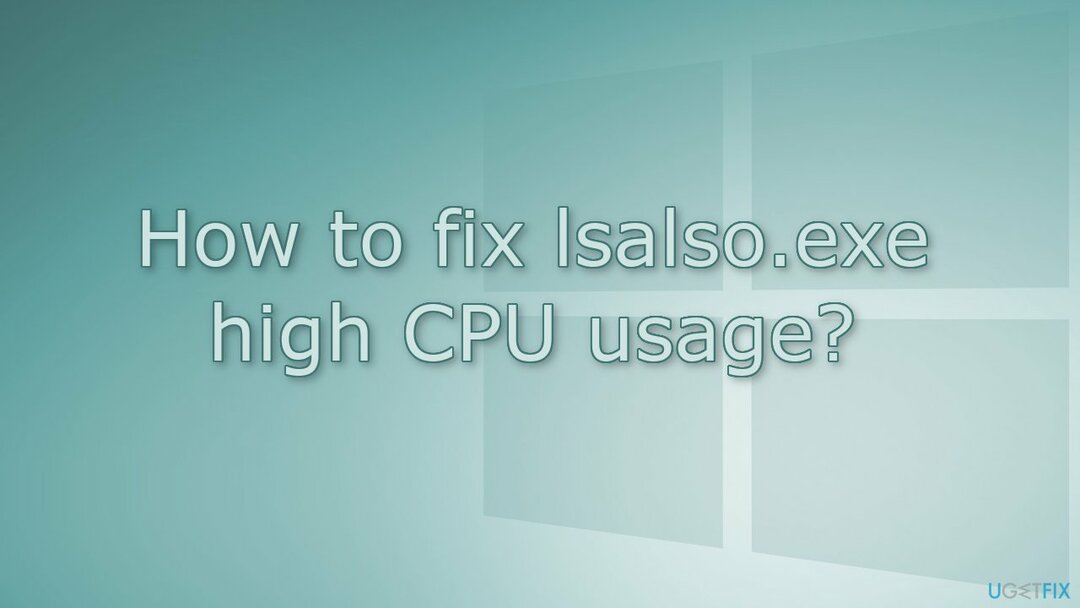
Solução 1. Use o processo de eliminação
Para reparar o sistema danificado, você deve adquirir a versão licenciada do Reimagem Reimagem.
Certos aplicativos e drivers podem carregar DLL no processo IUM, resultando em um uso mais alto da CPU associado ao lsalso.exe. Você pode tentar eliminar os processos desses aplicativos e drivers problemáticos e ver se isso corrige o problema.
- Modelo Gerenciador de tarefas na área de pesquisa e clique Abrir
- Vou ao Aba de processos e localize o aplicativo suspeito
- Clique com o botão direito nele e selecione Finalizar tarefa
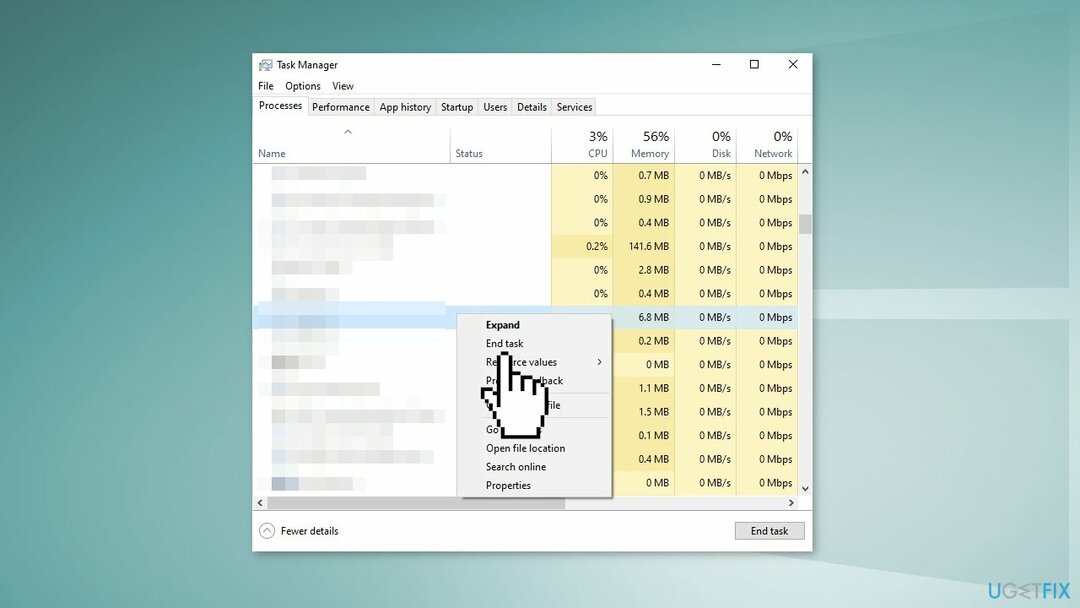
- Faça o mesmo com outros aplicativos potencialmente problemáticos
- Veja se o uso da CPU caiu
- Se não, lance Gerenciador de Dispositivos e localize os drivers
- Clique com o botão direito sobre eles e escolha Desinstalar dispositivo no menu de contexto e veja se isso faz alguma diferença no alto uso da CPU causado pelo lsalso.exe
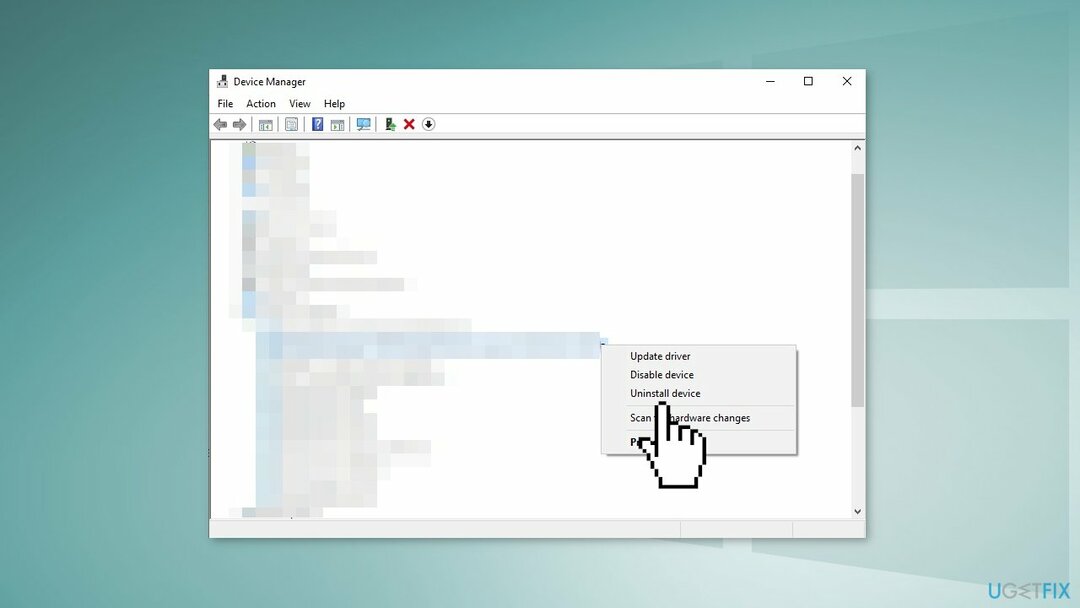
Solução 2. Verifique se há APCs na fila
Para reparar o sistema danificado, você deve adquirir a versão licenciada do Reimagem Reimagem.
A Microsoft desenvolveu várias ferramentas de depuração para usuários do Windows que podem ajudar a verificar drivers problemáticos.
- Instale a ferramenta de depuração do Windows (WinDbg) a partir do Kit de Drivers do Windows
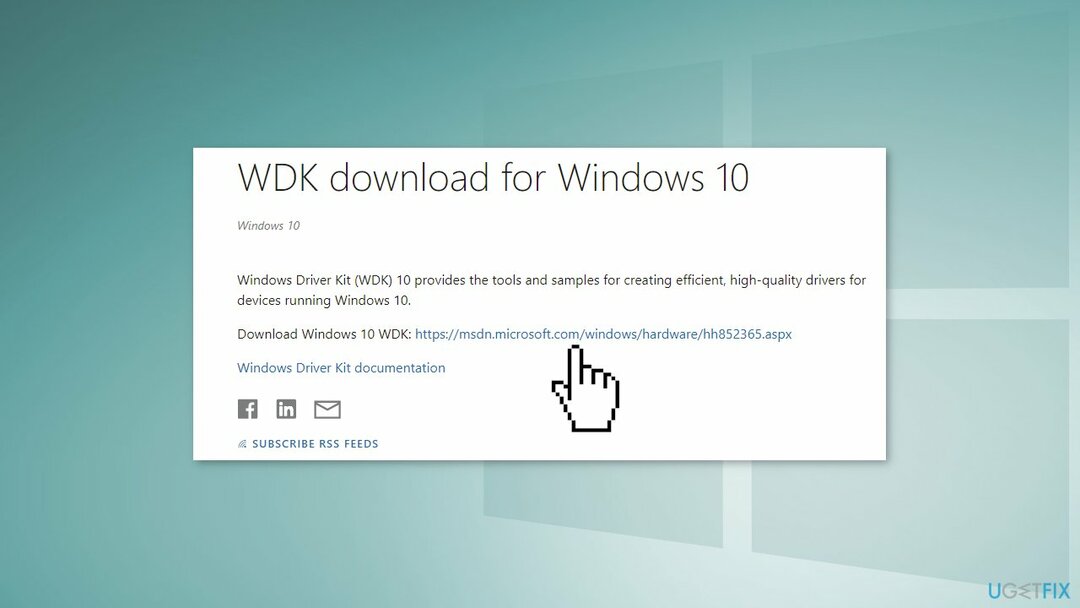
- Em seguida, use NotMyFault.exe para gerar um despejo de memória do kernel durante o pico
- Para habilitar a memória do kernel, inicie um Corre caixa de diálogo pressionando janelas + Teclas R
- Modelo Sistema de controle no campo de texto e pressione Digitar
- Clique Configurações avançadas do sistema
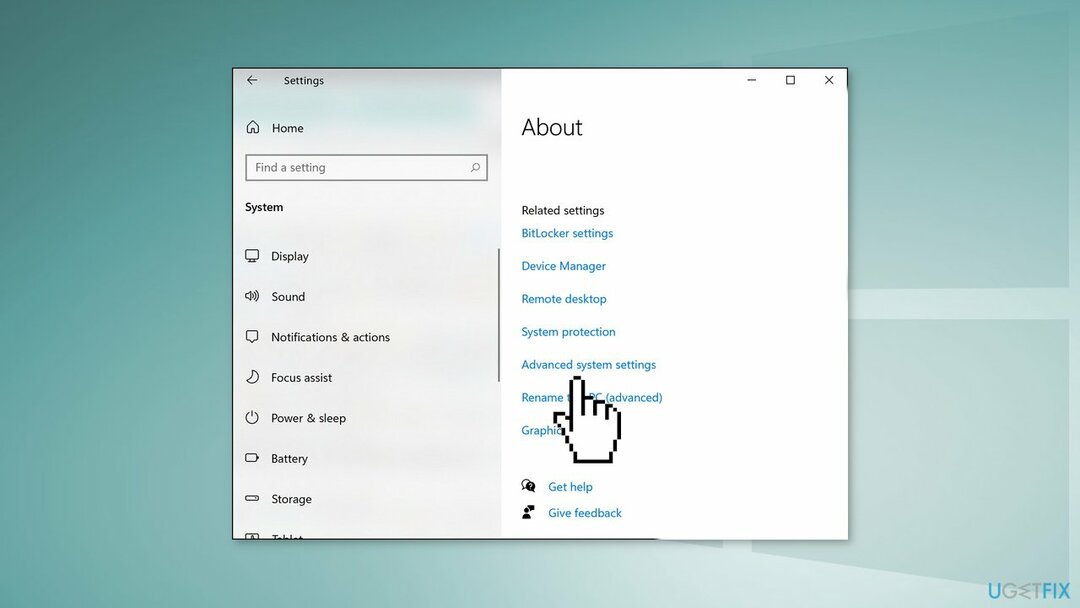
- Dirija-se ao Guia Avançado no Propriedades do sistema caixa de diálogo
- Clique no Definições botão associado a Comece e Recuperação
- Expanda o menu suspenso para Gravar informações de depuração e escolha Despejo de memória do kernel
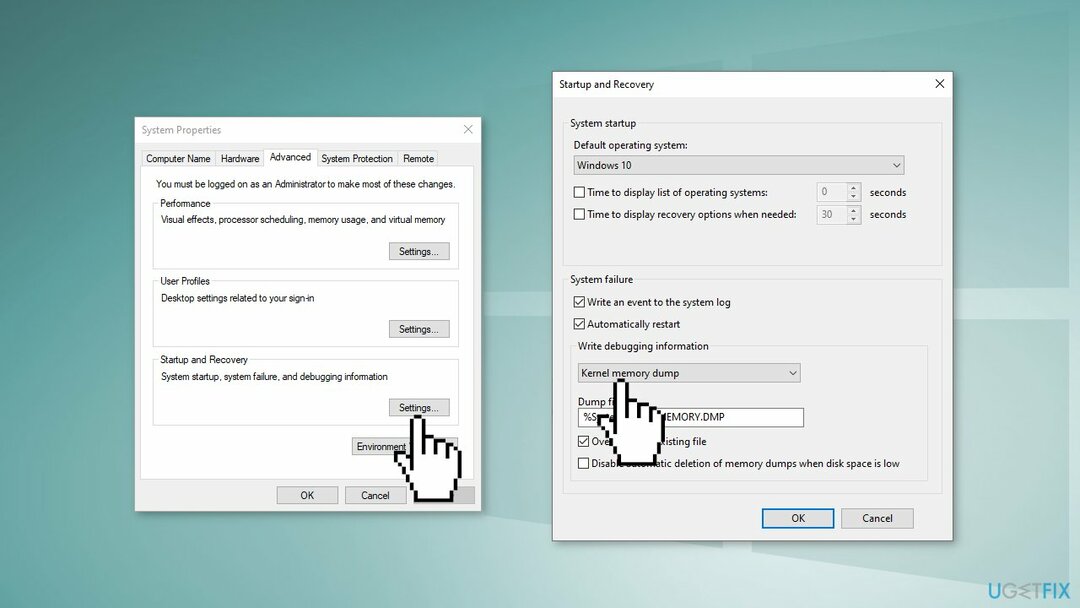
- Acertar OK e observe o local do arquivo de despejo aqui
- Navegue até o menu Iniciar e clique no botão Entrada de kits do Windows
- Escolher WinDbg (x64/x86) prosseguir
- Clique em Arquivo e selecione Caminho do arquivo de símbolo
- Modelo https://msdl.microsoft.com/download/symbols para o Servidor de símbolos da Microsoft na seção Caminho do símbolo
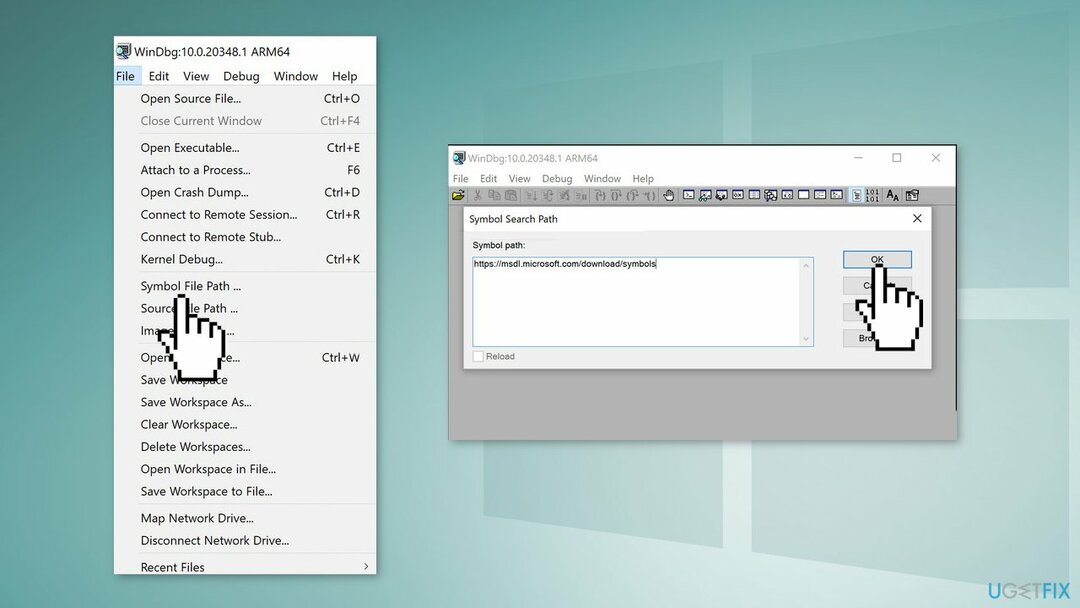
- Clique OK e acesse novamente o menu Arquivo
- Escolher Abrir despejo de falha e navegue no local que você anotou
- Clique Abrir e digite !apc na janela de comando e aperte Digitar
- Uma vez que o comando é executado, procure por
.sys debaixo LsaIso.exe
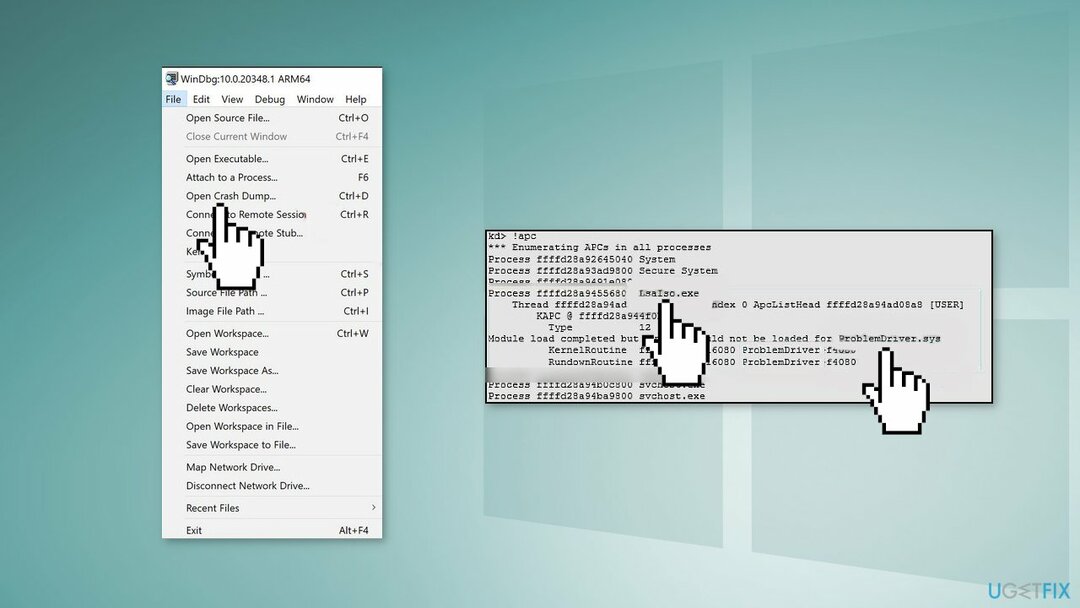
- Entre em contato com o fornecedor do driver agora e, em seguida, encaminhe-o para o documento da Microsoft para recomendações de mitigação para o Modo de Usuário Isolado (IUM)
Repare seus erros automaticamente
A equipe do ugetfix.com está tentando fazer o melhor para ajudar os usuários a encontrar as melhores soluções para eliminar seus erros. Se você não quiser lutar com técnicas de reparo manual, use o software automático. Todos os produtos recomendados foram testados e aprovados pelos nossos profissionais. As ferramentas que você pode usar para corrigir o erro estão listadas abaixo:
Oferta
faça isso agora!
Baixar correçãoFelicidade
Garantia
faça isso agora!
Baixar correçãoFelicidade
Garantia
Se você não conseguiu corrigir o erro usando o Reimage, entre em contato com nossa equipe de suporte para obter ajuda. Por favor, deixe-nos saber todos os detalhes que você acha que devemos saber sobre o seu problema.
Este processo de reparo patenteado usa um banco de dados de 25 milhões de componentes que podem substituir qualquer arquivo danificado ou ausente no computador do usuário.
Para reparar o sistema danificado, você deve adquirir a versão licenciada do Reimagem ferramenta de remoção de malware.

Acesse conteúdo de vídeo com restrição geográfica com uma VPN
Acesso privado à Internet é uma VPN que pode impedir que seu provedor de serviços de Internet, o governo, e terceiros rastreiem seu online e permitem que você permaneça completamente anônimo. O software fornece servidores dedicados para torrent e streaming, garantindo o desempenho ideal e não deixando você lento. Você também pode contornar as restrições geográficas e visualizar serviços como Netflix, BBC, Disney+ e outros serviços populares de streaming sem limitações, independentemente de onde você esteja.
Não pague autores de ransomware – use opções alternativas de recuperação de dados
Ataques de malware, principalmente ransomware, são de longe o maior perigo para suas fotos, vídeos, trabalho ou arquivos escolares. Como os cibercriminosos usam um algoritmo de criptografia robusto para bloquear os dados, ele não pode mais ser usado até que um resgate em bitcoin seja pago. Em vez de pagar hackers, você deve primeiro tentar usar alternativas recuperação métodos que podem ajudá-lo a recuperar pelo menos uma parte dos dados perdidos. Caso contrário, você também pode perder seu dinheiro, juntamente com os arquivos. Uma das melhores ferramentas que podem restaurar pelo menos alguns dos arquivos criptografados – Recuperação de dados profissional.